Создание сайта.
Популярные статьи.
Плагин галереи для wordpress
Категория: CMS Wordpress. 3 комментариев. Опубликовано: 06.10.2011.Здравствуйте, сегодня мы поговорим о том, как можно создать на своем сайте фотогалерею и поможет мне в этом плагин галереи для wordpress и рассмотрим мы не один а целых два плагина которые помогут нам в этом. Первый называется Auto Highslide который очень простой в установке и использовании. Второй это NextGEN Gallery который поможет вам создать полноценную галерею с фотографий на своем сайте. Ну что же, приступим к установке и настройке.
Auto Highslide-плагин для просмотра картинок.
Первым делом вам нужно конечно же скачать этот плагин к себе на компьютер и сделать это очень просто, нужно перейти по ссылке и теперь вам нужно установить этот плагин к себе на блог. Как это сделать? Тогда вам нужно прочитать мою статью как установить плагин wordpress и этот процесс не займет у вас больше трех минут.
Теперь давайте разберемся что делает этот плагин. Вы добавляете на свой сайт картинку, в уменьшенном размере и когда пользователь хочет увидеть картинку в полном размере то просто нажимает левой кнопкой и картинка будет в полный размер, без перехода на другую страницу.
Теперь все это мы разберем более подробно. Когда вы хотите добавить картинку в свою запись, нужно просто выбрать один из вариантов: миниатюра или средний.
Потом просто сохраняете статью и все, можете зайти в свою статью, нажать на картинку и увидеть работу. Также вы можете посмотреть работу плагина и на этом сайте.
NextGEN Gallery-создание галереи для wordpress.
Теперь мы можем установить к себе на сайт очень полезный плагин галереи для wordpress. Первое что нужно нам сделать это скачать плагин к себе на компьютер и установить. Скачать можете с а как установить и активировать плагины я уже говорил немного раньше в этой статье.
Данный плагин не русифицирован, сделать это очень просто, нужно загрузить файл для русификации с и загрузить его в папку с плагином которая находится по адресу /wp-content/plugins/nextgen-gallery/lang.
Теперь давайте рассмотрим методику установки и первым делом нам нужно перейти в настройки плагина.
После этого вам нужно создать папку для загрузки картинок, создаем папку, например, gallery в папке wp-content и нужно выставить на нее права доступа 777.
Переходим в меню и выбираем вкладку добавить «галерею/картинку».
В следующем окне вам нужно будет выбрать название для вашей галереи. Обратите внимание! Нужно вводить только английские буквы и цифры!
После этого вам скажут что галерея успешно создана, вы можете приступать к загрузке картинок.
Теперь вам просто нужно выбрать картинку, которая размещена на вашем компьютере а также выбрать галерею в которую нужно добавить картинку и нажать на кнопку «Загрузить изображение».
Теперь давайте разберем как еще можно загрузить картинки в большом количестве. Все картинки нужно добавить в один ZIP архив и выбрать пункт «Загрузить ZIP-файл» и выбрать ваш созданный архив после чего архив сам будет распакован и все картинки добавятся сами.
Настройка плагина NextGEN Gallery.
Во вкладке «Основные настройки» я все оставил так как есть, трогать тут нечего.
Настройки «Превью» вы можете выбрать размер и качество картинки в превью.
В вкладке «Изображения» нужно только отметить галочку для того, чтобы можно было кешировать картинки и тем самым уменьшить нагрузку.
Все остальные настройки я оставил как есть, кроме одной, настроил отображение водяного знака.
Надеюсь, что теперь вы знаете как можно установить и настроить плагин галереи для wordpress и вы сможете привлекать своих посетителей красивыми картинками и их отображением.
С уважением, Василенко Александр

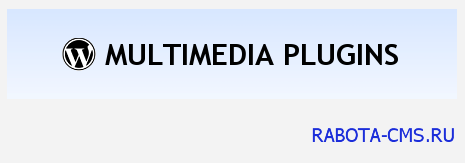
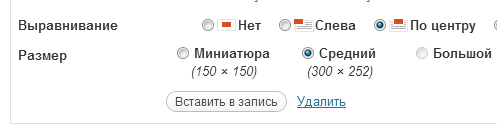
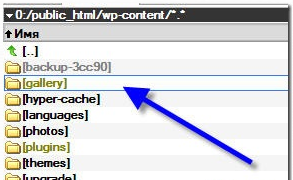
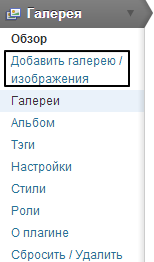
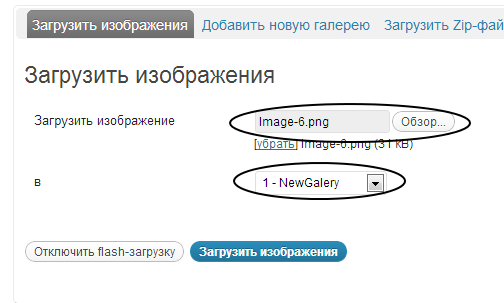
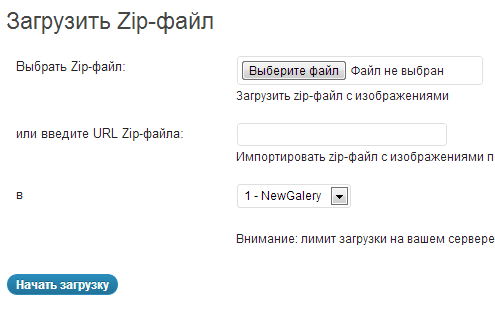
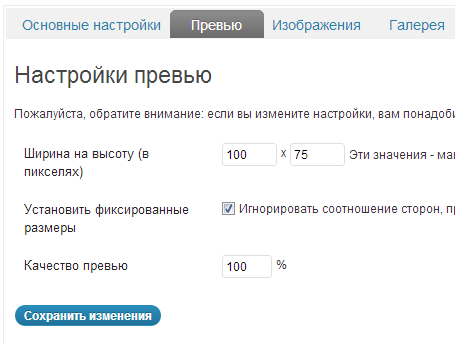
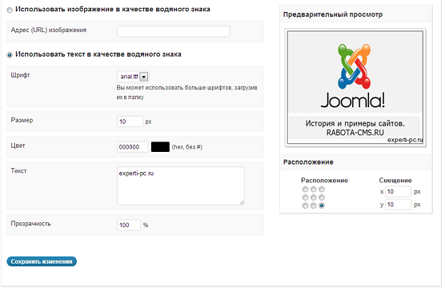




Я тоже искала что — то подобное. Спасибо, что подсказали. Теперь еще сайт с фотографиями найти. А то в Яндексе все одно и тоже.
Спасибо за подсказку. Я так понимаю вы тоже учились в школе Start up. Я тоже прохожу обучение , но установила себе плагин nextgenGallery, и честно говоря не знаю хорошо или плохо. Попробую этот плагин . Спасибо большое. Как пожелание, разместите на сайте подробное руководство с видеуроками по wordpress, это очень поднимет рейтинг читаемости, я буду Вашим первым студентом
С ув. Светлана
Спасибо, скоро займусь этим вопросом!